Linux (OpenSUSE) : configuration d’un écran externe USB-A avec DisplayLink
Sommaire
I. Présentation
Ce tutoriel a pour objectif de partager mon expérience sur la configuration d’un système Linux (OpenSUSE) permettant l’utilisation d’un écran externe USB-A avec le pilote DisplayLink.
Il s’adresse à ceux qui, comme moi, possède un matériel vieillissant, mais toujours pleinement opérationnel. Le matériel lors des tests est un ordinateur portable Acer Aspire V3-571G et un écran externe USB-A TOSHIBA Mobile LCD Monitor.
Le système d’exploitation est openSUSE Leap 15.5 et/ou Tumbleweed. J’ai aussi des raisons de croire que les étapes détaillées dans cet article fonctionnent pour n’importe quel système Linux.
Tout d’abord, je remercie les personnes suivantes sans qui je n'aurais pas pu réussir :
- Burkhard Ringlein
- Matthias Brugger (mbrugger)
- L’equipe Synaptics
- Et tous les contributeurs d’OpenSuse
II. Notions
Commençons par évoquer deux notions importantes pour bien comprendre la suite de ce tutoriel.
- EDVI
L’EDVI (Extensible Virtual Display Interface) est un module kernel permettant la gestion de multiple moniteur.
- DKMS
Le paquet DKMS (Dynamic Kernel Module Support) offre un support permettant l’installation de versions supplémentaires de modules de noyau. Il compile et installe dans l’arborescence kernel.
III. Installation et configuration
A. Prérequis
Le pilote DisplayLink consiste en deux composants :
- Module kernel EDVI kernel
- Paquet DisplayLink
Le paquet DisplayLink nécessite le paquet DKMS pour son installation.
Afin d’éviter des dysfonctionnements et avant de démarrer l’installation d’EDVI et de DisplayLink, installer préalablement les paquets suivants :
zypper install libdrm-devel kernel-sourceB. Installation du paquet EDVI
Nous allons installer les différents composants, tour à tour, en commençant par le paquet EDVI.
Ajoutez le repository de mbrugger (note : la commande est en une seule ligne) :
zypper addrepo https://download.opensuse.org/repositories/home:mbrugger/openSUSE_Tumbleweed/home:mbrugger.repoRafraichir la liste des repositories :
zypper refreshPuis, installer EDVI :
zypper install edviC. Installation du paquet dkms
Le paquet dkms est déjà présent dans un repository, il suffit de l’installer avec la commande suivante :
zypper install dkmsD. Redémarrer le système
À partir de ce point et pour une bonne prise en compte de l’installation des composants par le système, redémarrez la machine.
E. Installation du pilote DisplayLink
Désormais, penchons nous sur l'installation du pilote DisplayLink, pour la prise en charge graphique. Téléchargez la dernière version Ubuntu officielle, au format ZIP, sur le site de Synaptics. Voici le lien :
Note : Lors de l’écriture de cet article, la version était « displaylink-driver-5.8.0-63.33 ».
Dézippez le fichier téléchargé :
unzip /path/DisplayLink\ USB\ Graphics\ Software\ for\ Ubuntu5.8-EXE.zipAjoutez les privilèges d’exécution au fichier « .run » :
chmod +x displaylink-driver-5.8.0-63.33.runPuis, exécutez le fichier « .run » avec les privilèges nécessaires :
sudo ./displaylink-driver-5.8.0-63.33.runL’installation devrait se faire sans incident. Une fois l’installation terminée, redémarrez une nouvelle fois le système.
IV. Testez : branchement de votre écran
Après le redémarrage, branchez votre écran pour effectuer un test. Celui-ci devrait être reconnu automatiquement par votre système. Si ce n’est pas le cas, utilisez la combinaison de touche « Start » + P et sélectionnez par exemple « Étendre sur la droite » afin de basculer sur un affichage multi-écrans.
Note : La touche « Start » est l’équivalent de la touche Windows.








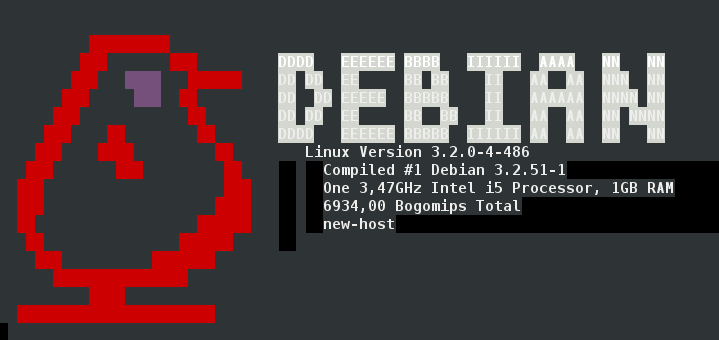


lors de la première étape j’ai un message me disant que je vais casser le système sur kubuntu
Bonjour
Alors mon pc est sur Opensuse 15.5 … j’ai suivi le post mais lors de l’excusion de displaylink-driver-5.8.0-63.33.run .
Voila ce qui apparait :
Unsatisfied dependencies. Missing component: Linux headers for running kernel, 5.14.21-150500.55.52-default.
This is a fatal error, cannot install DisplayLink Linux Software.
Avez-vous une idée ?